磁盘阵列教程磁盘阵列如何做?
磁盘阵列教程 时间:2021-06-24 阅读:()
磁盘列阵教程
开机,按F10进入RAID BIOS Setup,会出现NVIDIA RAID Utility -- Define a New Array(定义一个新阵列)。默认的设置是:RAID Mode(模式)--Mirroring(镜像),Striping Block(串列块)--Optimal(最佳)。
通过这个窗口可以定义一个新阵列,需要设置的项目有:选择RAID Mode(RAID模式):Mirroring(镜像)、Striping(串列)、Spanning(捆绑)、Stripe Mirroring(串列镜像)。
设置Striping Block(串列块):4 KB至128 KB/Optimal 指定RAID Array(RAID阵列)所使用的磁盘 用户可以根据自己的需要设置RAID模式,串列块大小和RAID阵列所使用的磁盘。
其中串列块大小最好用默认的Optimal。
RAID阵列所使用的磁盘通过光标键→添加。
做RAID的硬盘可以是同一通道的主/从盘,也可以是不同通道的主/从盘,建议使用不同通道的主/从盘,因为不同通道的带宽宽,速度快。
Loc(位置)栏显示出每个硬盘的通道/控制器(0-1)/主副状态,其中通道0是PATA,1是SATA;控制器0是主,1是从;M是主盘,S是副盘。
分配完RAID阵列磁盘后,按F7。
出现清除磁盘数据的提示。
按Y清除硬盘的数据,弹出Array List窗口:如果没有问题,可以按Ctrl-X保存退出,也可以重建已经设置的RAID阵列。
至此RAID建立完成,系统重启,可以安装OS了。
安装Windows XP系统,安装系统需要驱动软盘,主板附带的是XP用的,2000的需要自己制作。
从光驱启动Windows XP系统安装盘,在进入蓝色的提示屏幕时按F6键,告诉系统安装程序:需要另外的存储设备驱动。
当安装程序拷贝一部分设备驱动后,停下来提示你敲S键,指定存储设备驱动: 系统提示把驱动软盘放入软驱,按提示放入软盘后,敲回车。
系统读取软盘后,提示你选择驱动。
nForce的RAID驱动与Intel和VIA的不同,有两个:NVIDIA RAID CLASS DRIVER和NVIDIA Nforce Storage Controller都要安装。
第一次选择NVIDIA RAID CLASS DRIVER,敲回车系统读入,再返回敲S键提示界面,此时再敲S键,然后选择NVIDIA Nforce Storage Controller,敲回车,系统继续拷贝文件,然后返回到下面界面。
在这个界面里显示出系统已经找到NVIDIA RAID CLASS DRIVER和NVIDIA Nforce Storage Controller,可以敲回车继续。
系统从软盘拷贝所需文件后重启,开始检测RAID盘,找到后提示设置硬盘。
此时用户可以建立一个主分区,并格式化,然后系统向硬盘拷贝文件。
在系统安装期间不要取出软盘,直到安装完成。
剩余的磁盘分区等安装完系统后,我们可以用XP的磁盘管理器分区格式化。
用XP的磁盘管理器分区,等于/小于20GB的逻辑盘可以格式化为FAT32格式。
大于20GB的格式化为NTF格式。
如何组建磁盘阵列(RAID)
做阵列的话,首先得要有阵列卡,还有阵列类型?如果你只要求速度的话,应该是RAID 0 ,要安全不要速度 Raid 1 ,两者都要 Raid 0+1 (大部分网吧都是这种形式),建议不要分区,就一个区,操作系统 用别一块磁盘也行,一般系统还是用 Server 2003磁盘阵列如何做?
个人用的话推荐用RAID 0 我没用过你的板 我用的是KT7A 大概的应该差不多 你看完我说的再对照下你自己板子的BIOS理解理解[不行可以拿英文字典查] RAID 0的创建 第一步 1备份好硬盘中的数据 2准备好一张带Fdisk与Format命令的Windows 98启动盘[软盘或者带启动的98安装盘都行] 第二步 将两块硬盘的跳线设置为Master,分别接上IDE3、IDE4口(它们由主板上的HighPoint370芯片控制)顺序不考虑 第三步 对BIOS进行设置,打开ATA RAID CONTROLLER。我的板子是进入INTEGRATED PERIPHERALS选项并开启ATA100 RAID IDE CONTROLLER 最后设置软驱或光驱作为首选项。
第四步 接下来的设置步骤是创建RAID 0的核心内容。
1.系统BIOS设置完成以后重启电脑,开机检测时将不会再报告发现硬盘。
2.磁盘的管理将由HighPoint 370芯片接管。
3.下面是非常关键的HighPoint 370 BIOS设置,在HighPoint 370磁盘扫描界面同时按下“Ctrl”和“H”。
4.进入HighPoint 370 BIOS设置界面后第一个要做的工作就是选择“Create RAID”创建RAID。
5.在“Array Mode(阵列模式)”中进行RAID模式选择,这里能够看到RAID 0、RAID 1、RAID 0+1和Span的选项 选择RAID 0项。
6.RAID模式选择完成会自动退出到上一级菜单进行“Disk Drives(磁盘驱动器)”选择 直接回车就行了。
7.下一项设置是条带单位大小,缺省值为64kB不用修改 8.接着是“Start Create(开始创建)”的选项,在你按下“Y”之前,确认硬盘数据是不是备份好了 一旦开始创建RAID,硬盘上的所有数据都会被清除。
9.创建完成以后是指定BOOT启动盘,任选一个吧。
按“Esc”键退出,当然少不了按下“Y”来确认一下。
第五步 再次重启电脑以后,看到“Striping(RAID 0)for Array #0”字样了。
这时候两块硬盘就被做成列阵了 就象对一块盘格式化一样 插入启动盘来格式化和分区 第六步 对于采用RAID的电脑,操作系统的安装和普通情况下不一样, Windows XP完成第一步“文件复制”重启以后,安装程序会以英文提示“按下F6安装SCSI设备或RAID磁盘”,这时候就要按下F6 出现安装选择,选择“S”安装RAID控制芯片驱动 按下“S”键会提示插入RAID芯片驱动盘。
回车,安装程序自动搜索驱动盘上的程序,选择“WinXP”那一个并回车。
接下来是正常的系统安装,和普通安装没有任何区别。
安装完毕 进入系统 RAID 0 就安装好了
- 磁盘阵列教程磁盘阵列如何做?相关文档
- 磁盘阵列教程磁盘阵列怎么做???
- 磁盘阵列教程怎样设置磁盘阵列?
- 磁盘阵列教程怎样做RAID。磁盘阵列具体步骤和要注意事项!
- 磁盘阵列教程如何搭建配置raid10磁盘阵列求教程
- 磁盘阵列教程RAID磁盘阵列怎样组建??详细
美国高防云服务器 1核 1G 26元/月 香港/日本站群服务器 E5 16G 1600元/月 触摸云
触摸云国内IDC/ISP资质齐全商家,与香港公司联合运营, 已超8年运营 。本次为大家带来的是双12特惠活动,美国高防|美国大宽带买就可申请配置升档一级[CPU内存宽带流量选一]升档方式:CPU内存宽带流量任选其一,工单申请免费升级一档珠海触摸云科技有限公司官方网站:https://cmzi.com/可新购免费升档配置套餐:地区CPU内存带宽数据盘价格购买地址美国高防 1核 1G10M20G 26...
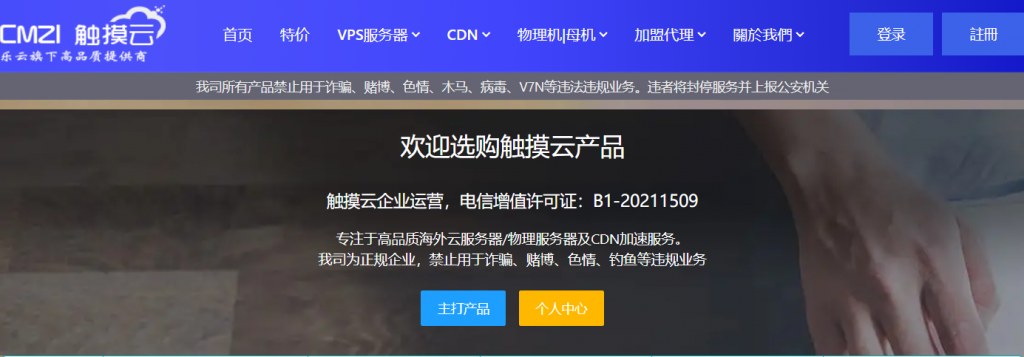
触摸云 26元/月 ,美国200G高防云服务器
触摸云触摸云(cmzi.com),国人商家,有IDC/ISP正规资质,主营香港线路VPS、物理机等产品。本次为大家带上的是美国高防2区的套餐。去程普通线路,回程cn2 gia,均衡防御速度与防御,防御值为200G,无视UDP攻击,可选择性是否开启CC防御策略,超过峰值黑洞1-2小时。最低套餐20M起,多数套餐为50M,适合有防御型建站需求使用。美国高防2区 弹性云[大宽带]· 配置:1-16核· ...
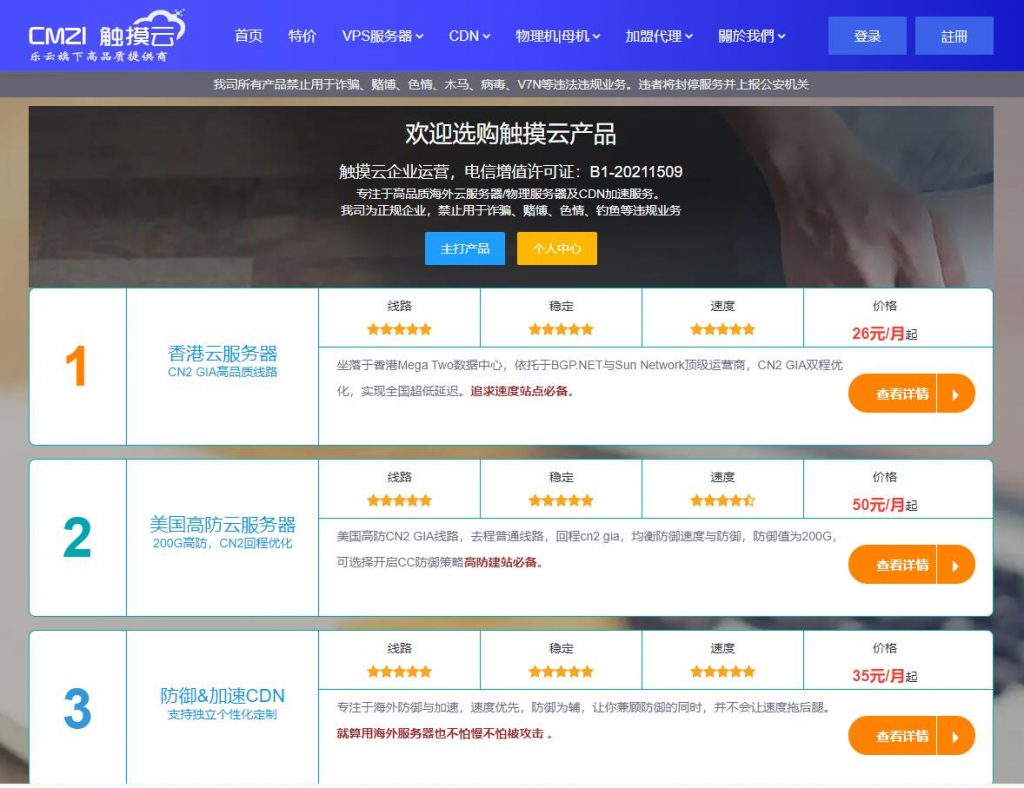
御云(RoyalYun):香港CN2 GIA VPS仅7.9元每月起,美国vps仅8.9/月,续费同价,可叠加优惠
御云怎么样?炎炎暑期即将来临,御云(royalyun)香港、美国服务器开启大特惠模式。御云是新成立的云服务提供商,主要提供香港、美国的云服务器,不久将开启虚拟主机业务。我们的香港和美国主机采用CN2 GIA线路。目前,香港cn2 gia vps仅7.9元每月起,美国vps仅8.9/月,续费同价,可叠加优惠,香港云服务器国内延迟一般在50ms左右,是搭建网站的最佳选择,但是请不要用于违法用途。点击进...
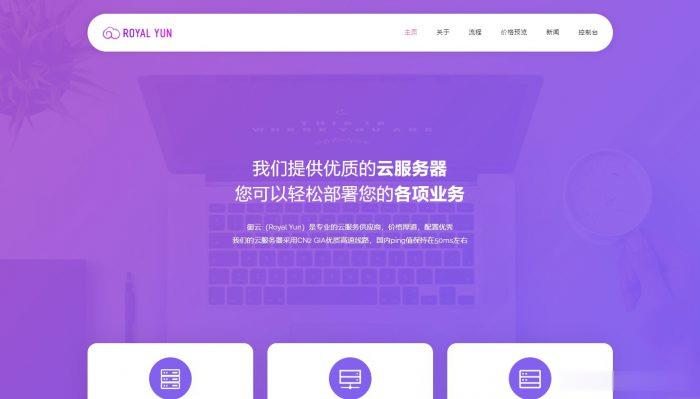
磁盘阵列教程为你推荐
-
snake模型图像分割与边缘处理有什么区别?请大侠回答,谢谢了。shoujiao如何区分是不是颈椎病?selectintoACCESS中提示“不允许在select into语句中使用多值字段”gas是什么意思GC什么意思cursorlocation如何用ENVI把不同图像中的相同地点的某个像素点的值读出来。按时间把这个点的值连起来,。谢谢好人。淘码除了爱码,现在哪个验证码平台还能用防火墙技术应用防火墙的应用与研究论文erp系统教程在一个公司里怎样去学ERP微盟价格虚拟币的价格由什么决定aviconverter谁有好得AVI转换器?可以全部转换得!